
iA Writer For Mac v7.2.11 是黑苹果社区搜集的一款Mac平台上的专业写作工具,它采用了极简主义的设计风格,配合强大的文本编辑和排版功能,让用户专注于写作过程,提高工作效率。iA Writer的编辑器视图清新简洁,用户可以选择启用Dark Mode,以避免在夜间写作时眼睛疲劳。编辑器设计高度优化,包含了语法高亮、Markdown语言支持及实时拼写检查等多种功能,让您的文本编辑更加简单、准确。
软件截图
此外,iA Writer还有一个方便的文件管理器,让用户可以轻松地浏览目录、快速定位文档。iCloud创新着的同步对于多设备用户来说也是一个利器,不必担心将文件传递到其他设备的问题。
总体来说,iA Writer是一款专业而简单的写作工具,它非常适合需要专注、组织和编辑文本的人,无论是学生、工作人员、还是作家。如果你正在寻找一款专业级的文本编辑和排版工具,iA Writer无疑是你的首选。
更新内容
- 现在支持西班牙语
- 法语版重大升级
样式检查改进
- 此更新可让您更轻松地组织工作
- 点按文件夹即可展开其内容,而无需离开当前位置
- 使用上下文菜单在展开的子文件夹中创建文件和文件夹
- 使用上下文菜单打开文件夹(和以前一样)
- 通过拖放操作移动文件
- 在工具栏中添加了新文件夹按钮
- 维基链接让您轻松连接、浏览和重新发现您的作品
- [[ wikilink ]]是从一个文本文件到另一个文本文件的链接
- 要创建 wikilink,只需输入[[以及要链接的文件的名称
- 自动完成功能建议从您的库中选择文件
- 人工智能和其他人工工具所做的编辑会变暗
- 其他人所做的编辑带有下划线
- 粘贴菜单可检测从 ChatGPT 复制的对话,并自动标记您的问题和 ChatGPT 答案的作者
- 标记为菜单可轻松标记所选文本的作者
- 粘贴为菜单可粘贴文本并同时标记作者身份
- “粘贴编辑自”菜单会自动检测所选文本和粘贴文本之间的更改,并将更改归因于您选择的作者
- 作者注释保存在文件末尾。在 iA Writer 中编辑时隐藏,在其他应用中可见
- iA Writer 与快速命令集成的大规模现代化
- 18 个新操作可帮助您打开、创建、编辑和组织文件
- 此功能需要 macOS 13 Ventura
- 我们准备了几个实用的快速命令来展示我们的能力并激励您创建自己的
- 打开新笔记:打开新笔记,在您键入时可以将其保存在收件箱中。
- 添加日记条目:将包含当前日期和时间的条目添加到您的日记文件夹中。
- 记录会议纪要:为即将举行的日历活动创建会议记录文档。
- 打开剪贴板:打开一个新文件,其中剪贴板的内容转换为 Markdown 格式。
- 听写:将听写文本保存到收件箱。
- 听写任务:将听写文本保存到任务文件中。
- 稍后阅读:将网络文章保存到“稍后阅读”文件夹中。
- Shazam:对歌曲进行 Shazam 并将其保存在您的收件箱中。
- 聆听:将当前文件转换为音频。
- 复制链接:复制可用于从其他应用程序打开当前文件的链接。
- 翻译:翻译当前文件的副本。
- 写作助手:使用 ChatGPT 作为对话伙伴来提高您的写作水平。
- 复制模板:复制模板文件或文件夹并将其添加到收藏夹。
- 查找:使用指定的查询打开快速搜索。
- 统计中增加了主要作者的百分比
- 日期插入操作现在使用系统语言
打开
节省
当前文件
使用 ChatGPT 进行编辑
安排
其他改进
- 您如何判断文本是由人写的……还是机器人写的?有时这是不可能的。但有时又似乎有些不对劲。使用 ChatGPT,我们常常甚至不记得我们借用了什么以及我们自己写了什么。
- 人工智能是一个很好的助手。但如果我们不假思索地让它取代我们自己的思想和言语,我们就会成为机器的说话者。我们需要确保我们知道自己在说什么。我们说的是我们真正的意思。
- 新的 iA Writer 会向您显示您自己输入的单词以及从 ChatGPT 或朋友那里复制的单词。它会突出显示您自己创建的文本,并跟踪贡献者(人工和自然)的贡献,以便在页面上听到您的声音。
- 十多年来,iA Writer 一直在帮助数百万作家找到自己的声音。使用 iA Writer 7,我们确保您保存它。
此更新修复了一些小错误并包含 iA Writer 7 的所有新功能:
- 人工智能和其他人工工具编辑的部分会 变暗
- 由其他人编辑的部分会 下划线
- 粘贴菜单可检测从ChatGPT复制的对话,并自动标记您的问题和ChatGPT答案的作者
- “标记为”菜单可轻松标记所选文本的作者
- “粘贴为”菜单在粘贴文本的同时标记作者
- “粘贴编辑自”菜单可自动检测所选文本与粘贴文本之间的更改,并将更改归属于您选择的作者
- 作者注释保存在文件末尾。在iA Writer中编辑时隐藏,在其他应用程序中可见
- Wiki 链接允许您链接单个笔记并从一个文本移动到另一个文本
- [[Wiki 链接]] 是从一个文本文件到另一个文本文件的链接
- 要创建 wiki 链接,只需键入 [[ 后跟您要链接到的文件的名称
- 自动完成建议您图书馆中的文件
- 您可以使用 ⌘-click 或 ⌘⏎ 打开链接的文件
- 如果文件不存在,将自动创建并准备好输入
- 导航历史记录通过维基链接、图书馆或快速搜索打开的文件
- 要后退或前进,请按住 ⌘ 并在文档中的任意位置向右或向左滑动
- 单击标题栏中的历史记录按钮
- 按 ⌃⌘← 或 ⌃⌘→
- 现在可以在文本中的任何位置添加标签
- 自动完成在您键入时建议主题标签
- 主题标签和其他链接的统一样式
- 可以使用 ⌘-单击或 ⌘⏎ 在快速搜索中显示主题标签
- 自动检测所有网络链接和电子邮件地址
- 可以在浏览器或电子邮件客户端中使用 ⌘-单击或 ⌘⏎ 打开链接
- 在标记设置中管理维基链接、主题标签和自动链接的导出
- 要添加内容块,请在行的开头键入 / 以及要包含的文件的名称
- 自动完成建议您图书馆中的文件
- 不再需要文件路径。 仅包含文件名的内容块会自动找到最近的匹配文件
- 可以使用 ⌘-click 或 ⌘⏎ 打开内容文本块
- 如果内容块文件不存在,将自动创建并准备好输入
- 通过新的元数据引擎提供强大的新功能
- 在文本内容块中使用变量,在可视内容块中使用宽度和高度参数
- 变量元数据中支持的标记
- 在标记设置中,您可以定义全局元数据
- 已完成的任务淡出并划掉
- 新的高亮颜色:黄色、橙色、粉色、紫色、蓝色、绿色
- 选择您最喜欢的突出显示颜色并在编辑器设置中自定义已完成任务的外观
- 编辑器自动插入右括号
- 选择文本并输入左括号以将所有选定文本括在括号中
- 添加填充宽度设置
- 删除线键盘快捷方式更改为⌥⌘U
- 将背光键盘快捷键更改为⇧⌘U
- 代码快捷方式更改为 ⌘J
- 添加了带有键盘快捷键 ⇧⌘J 的代码块命令
- 代码中禁用了拼写检查、自动更正、自动大写和智能标点符号
- 键盘快捷键 ⌘E 调整为使用搜索突出显示
- 将任务标记为已完成的键盘快捷键更改为 ⌥⌘X
- 库键盘快捷键更改为⌃⌘S
- 可以使用智能文件夹搜索任务列表项目,并使用 [ ] 和 [x] 快速搜索
- 添加了在库中按创建日期对文件进行排序的功能
- 增加了库路径的模糊搜索以快速搜索
- 添加了始终显示标题栏的功能
- 在库中删除替换为移至废纸篓。 按住 ⌥ 立即删除
- 默认情况下不再出现保存文档更改的提示,这可以在文件选项中更改
维基链接
导航历史
标签改进
自动链接
内容块的改进
元数据
外貌
编辑器改进
其他改进
相关推荐
1、如遇打开下载文件需要密码为:osx.cx
2、最近有用户反馈提取码错误:将提取码后面的空格去掉。
3、Mac软件分为app和PKG两种格式,app格式的软件直接拖拽到Applications即可完成安装,PKG格式双击安装即可完整完成。
4:安装xxx.app 显示已损坏” 详见:https://osx.cx/installxxx-app-erro.html
5、“xxx”已损坏,无法打开。你应该推出磁盘映像:https://osx.cx/xxx-is-damaged.html
6、以上方法如果不管用,大家可以使用这款Mac软件https://osx.cx/sentinel-2-for-mac.html
7、有些Mac软件需要关闭SIP,关闭SIP的方法:详情:https://osx.cx/macos-close-sip.html
8、解决TNT破解的Mac软件退出或不能运行问题:https://osx.cx/fix-tnt-crack-app.html
9、本站Mac软件不能更新,一旦更新,破解就失效!需要更新请卸载老版本,重新下载最新版重新安装即可!



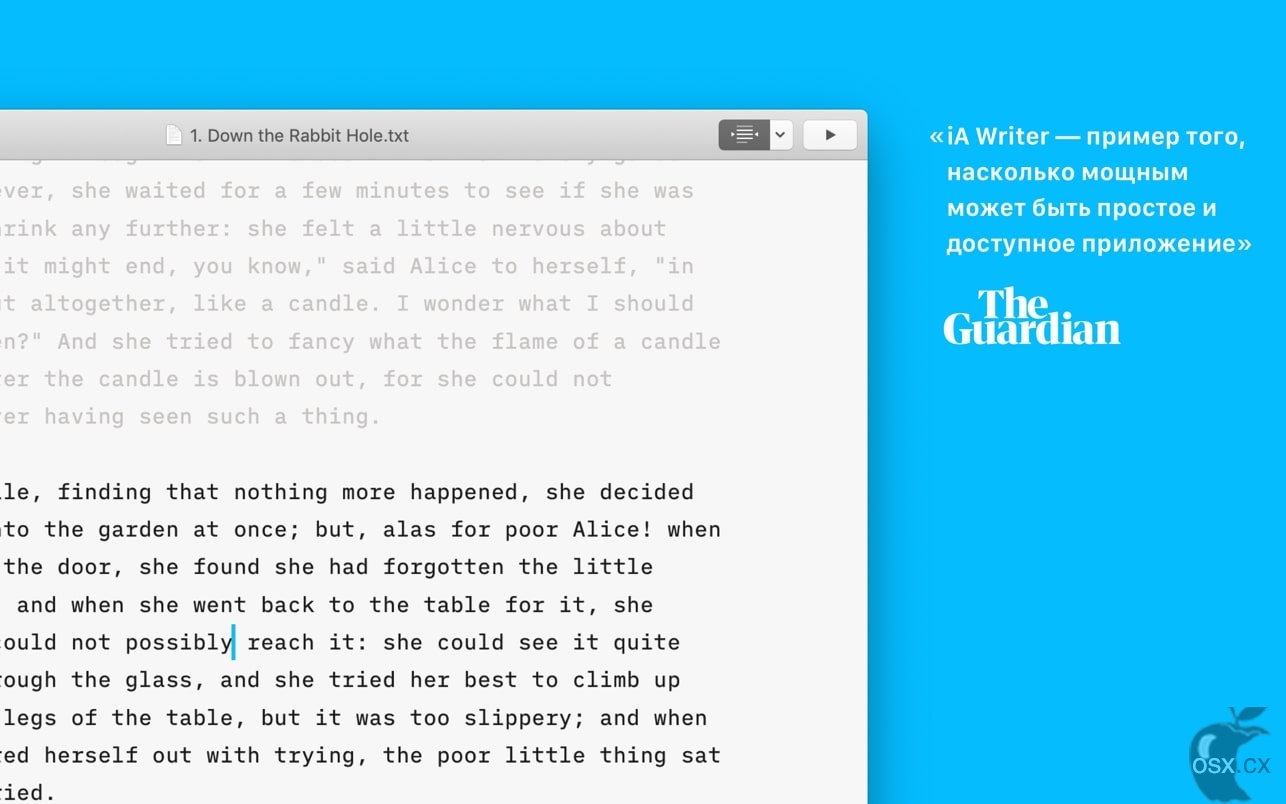

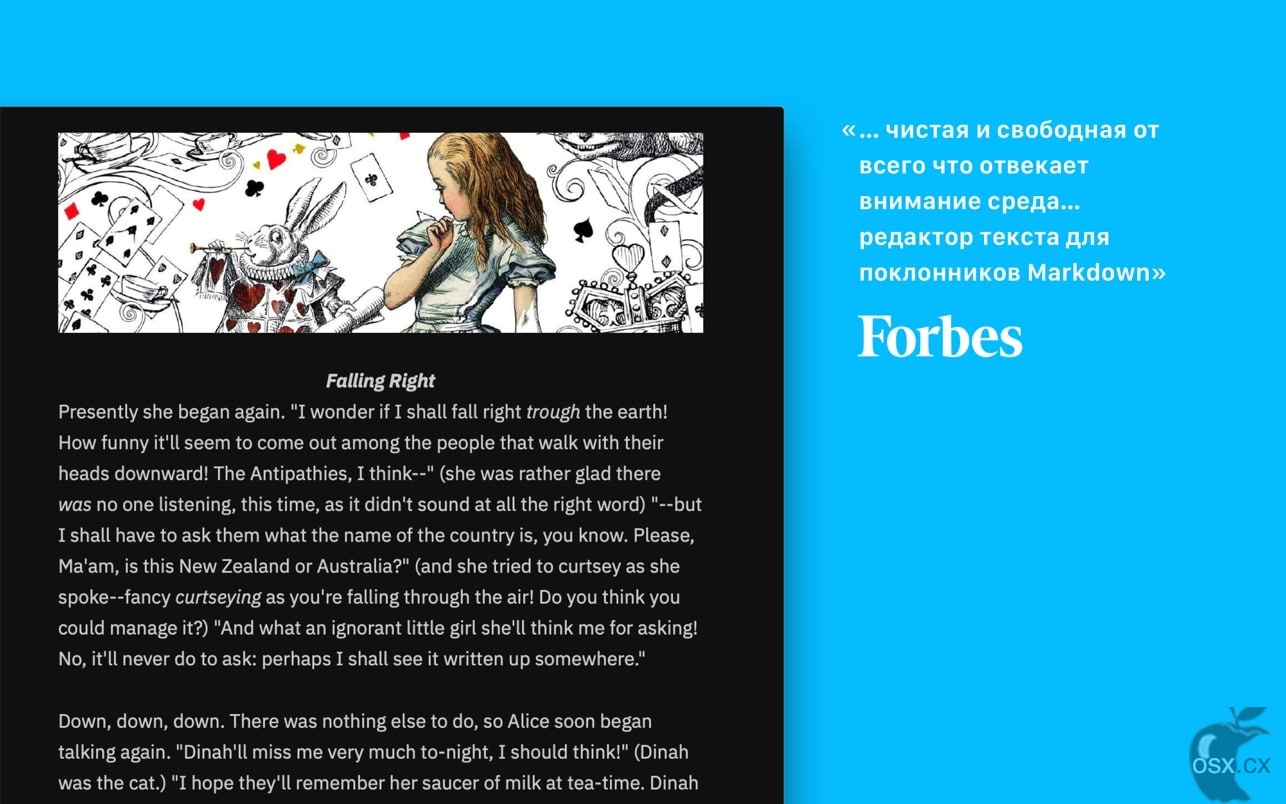
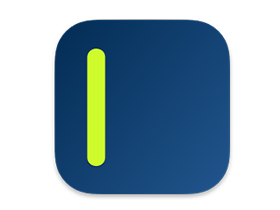


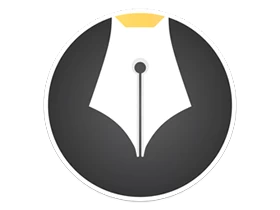
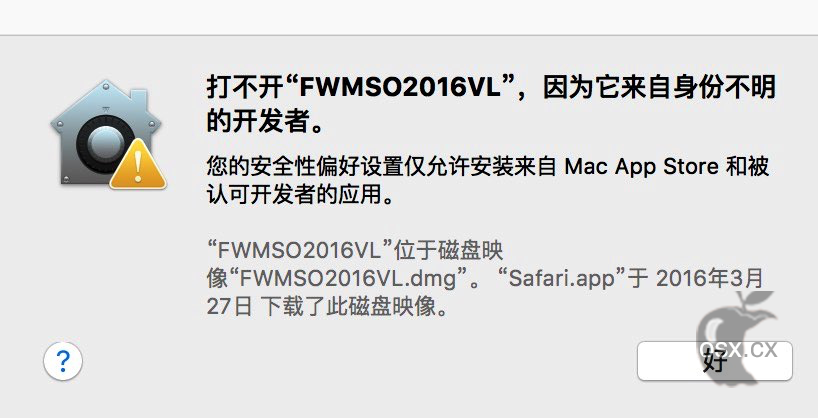
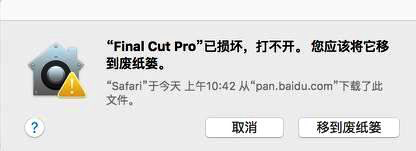
18F
登录回复
谢谢分享 很有用
17F
登录回复
非常好 谢谢分享
16F
登录回复
谢谢分享,正好需要
15F
登录回复
感谢分享
14F
登录回复
谢谢分享
13F
登录回复
谢谢你的爱
12F
登录回复
谢谢分享啊
11F
登录回复
也是markdown编辑软件,谢谢。
10F
登录回复
谢谢分享
9F
登录回复
谢谢分享
8F
登录回复
感谢分享
7F
登录回复
谢谢楼主!!
6F
登录回复
谢谢楼主!!
5F
登录回复
谢谢楼主!!!!!
4F
登录回复
感谢分享
3F
登录回复
谢谢
2F
登录回复
感谢分享
1F
登录回复
谢谢楼主分享